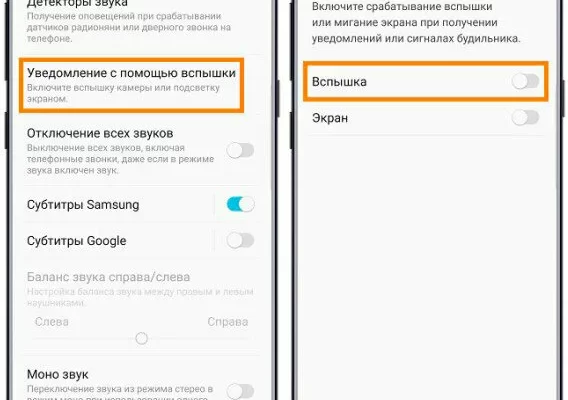Фотографии — хобби многих людей, у которых есть свой телефон. Благодаря инновациям, мы можем делать снимок не только в световое время, но и ночью. Делать качественные снимки нам помогает вспышка. Но иногда она включается не в самый подходящий момент, который может вызвать у вас неловкость. По этой причине, пользователи решают ее выключить, но не всегда знают, как включить ее обратно. Как включить вспышку на Samsung?
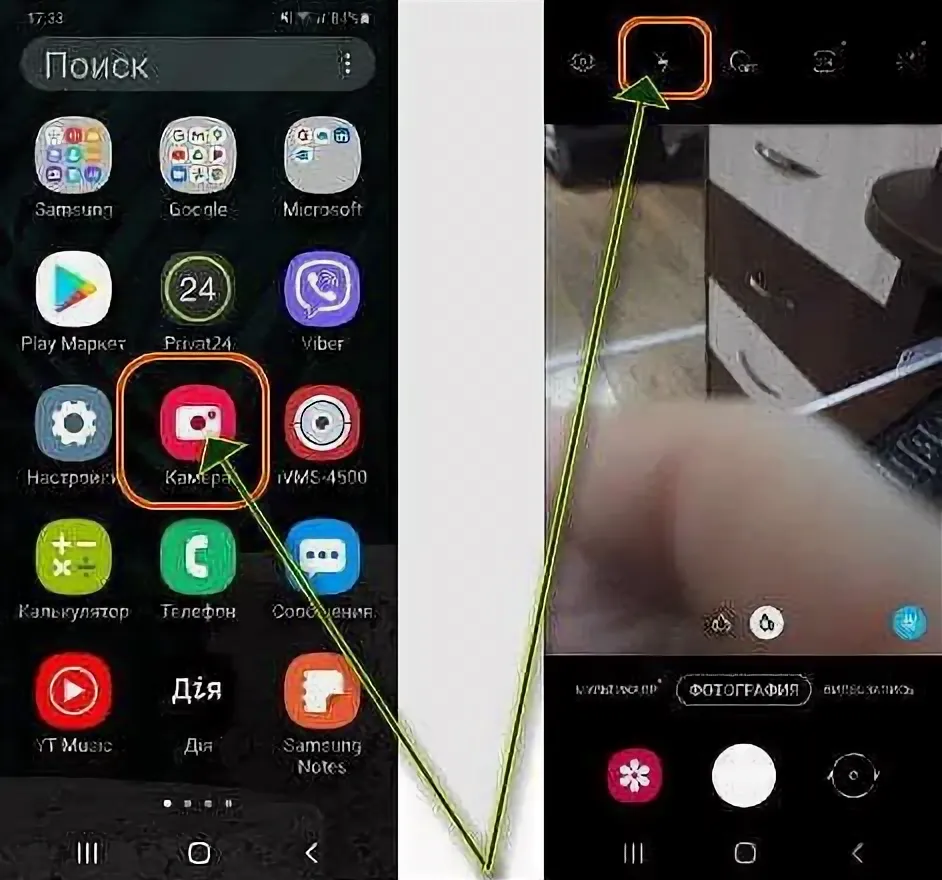
Как включить вспышку на Samsung?
- Откройте приложение «Камера»
- Посмотрите на значки, которые находятся рядом с камерой
- Найдите значок молнии
- Перед вами должны появится несколько вариантов вспышки
- Выберете удобный для вас
Вы также можете включить функцию вспышки в виде подсветки. Она будет работать в любое время дня, несмотря на освещение
Какие виды вспышки бывают?
- Если значок молнии перевёрнут, значит вспышка не сработает в любом случае
- Обычная молния означает включенную работу вспышки
- Молния вместо с буквой А означает работу вспышки только в тёмном помещении
Как включить вспышку на Samsung при звонке или сообщении?
- Зайдите в «Настройки»
- Найдите вкладку «Специальные возможности»
- Перейдите в «Дополнительные параметры»
- Нажмите на «Уведомление с помощью вспышки»
- Позже нажмите на пункт «Вспышка»
Вы можете включить функцию «Экранная вспышка», которая при уведомлении будет подсвечивать вам экран
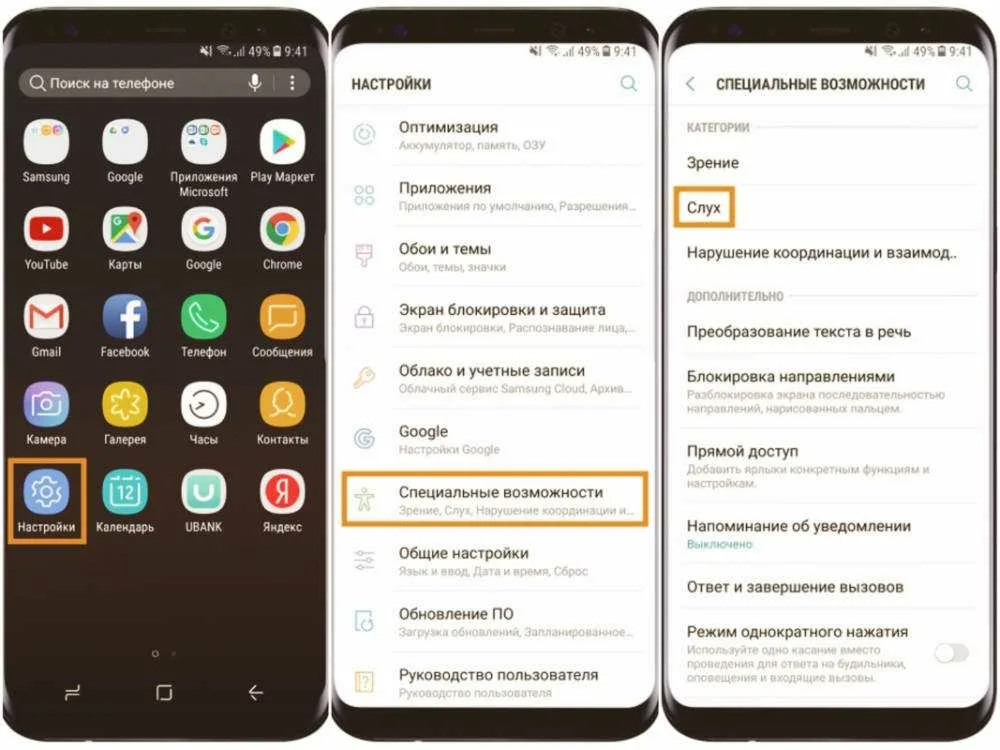
Какие проблемы могут возникнуть?
- Ошибка программного обеспечения: например, приложения «Камера» не может работать одновременно с другим приложением. А также, очистите кэш.
- У вас низкий заряд батареи. В целях энергосбережения вспышка не включается при маленьком проценте заряда.
- Аппаратная неисправность, которую можно решить в ремонте.
Как очистить кэш?
- Зайдите в приложение «Настройки»
- Перейдите во вкладку «Приложения»
- Нажмите «Управление приложениями»
- Найдите приложение «Камера»
- Перейдите в раздел «Использование памяти»
- В конце нажмите «Очистить кэш»